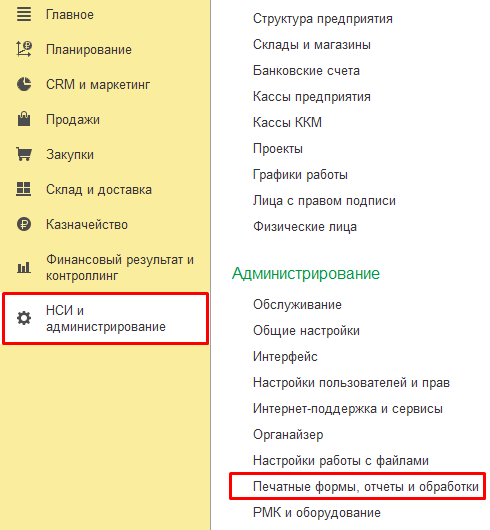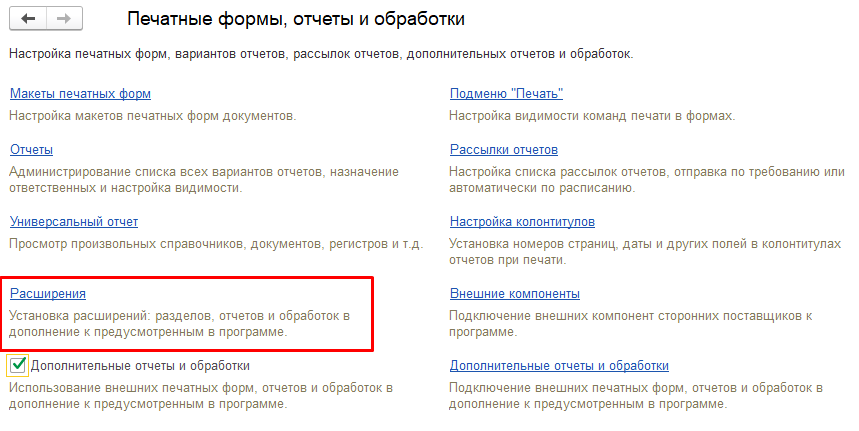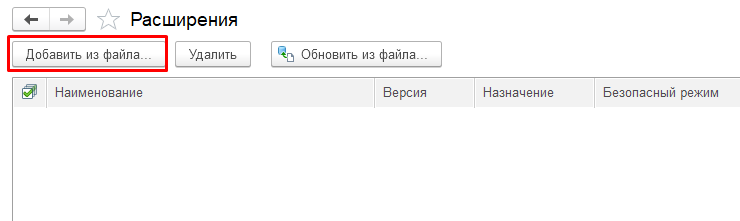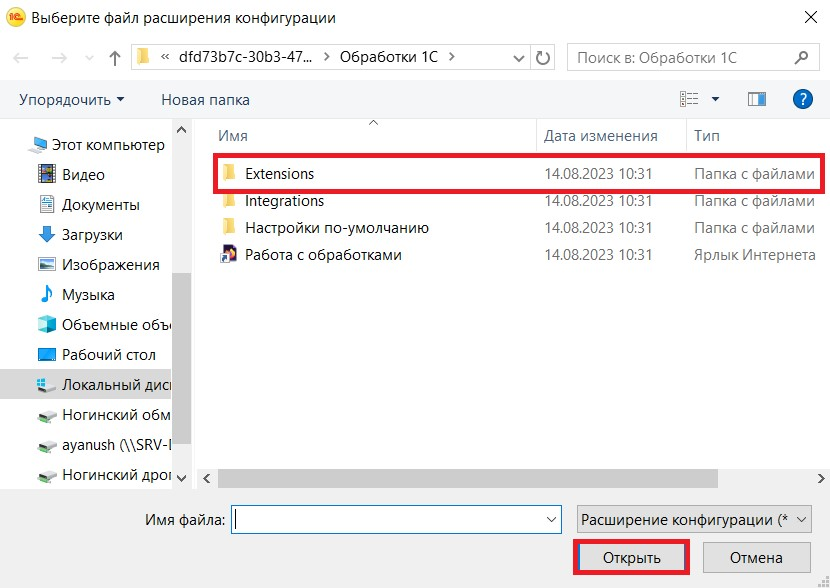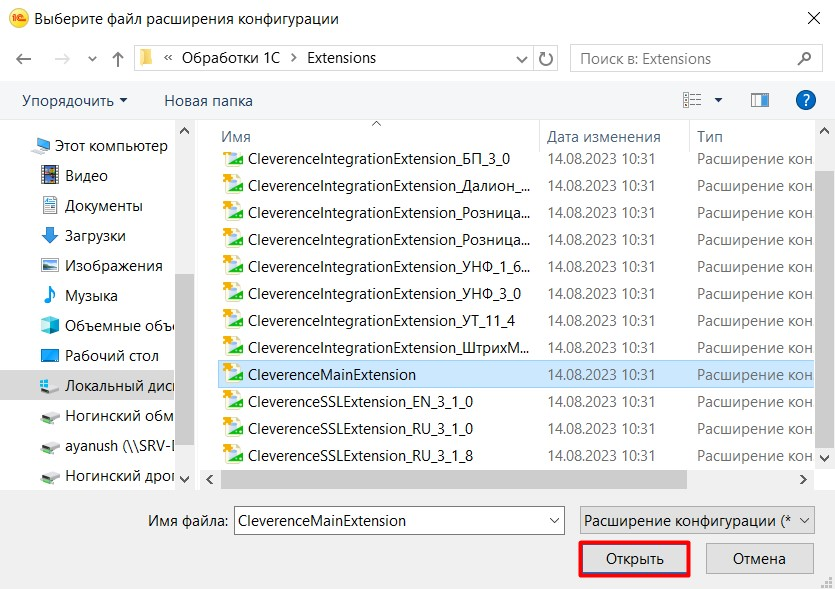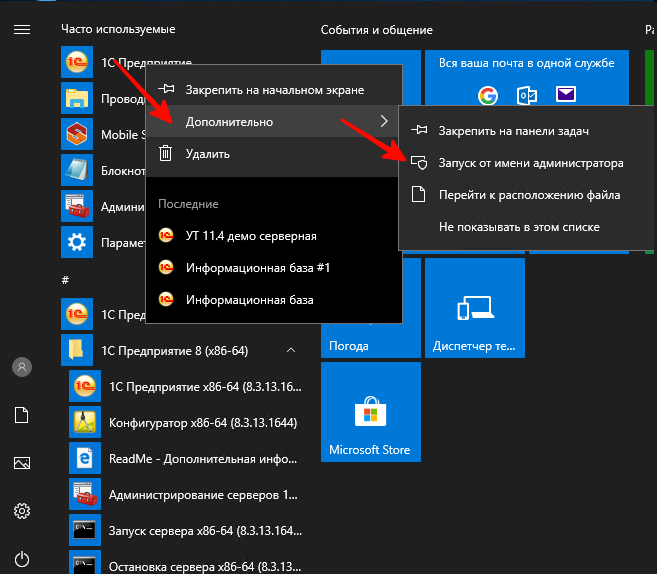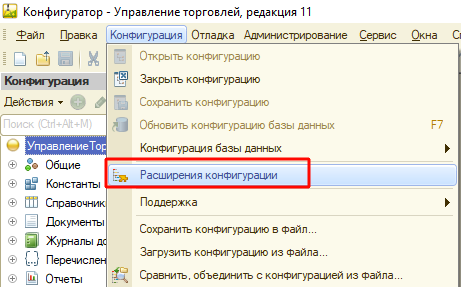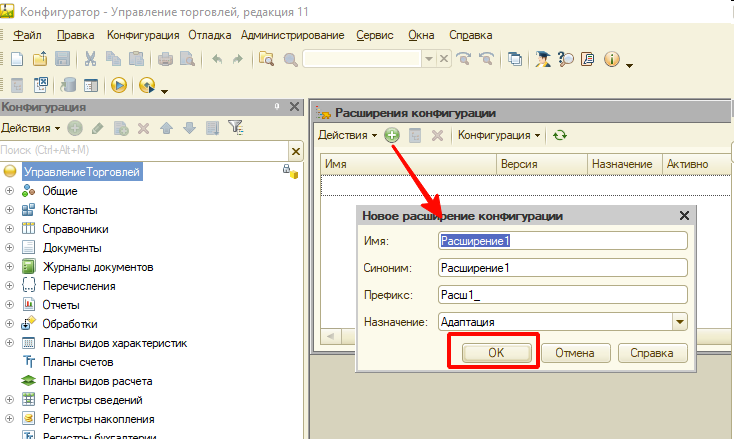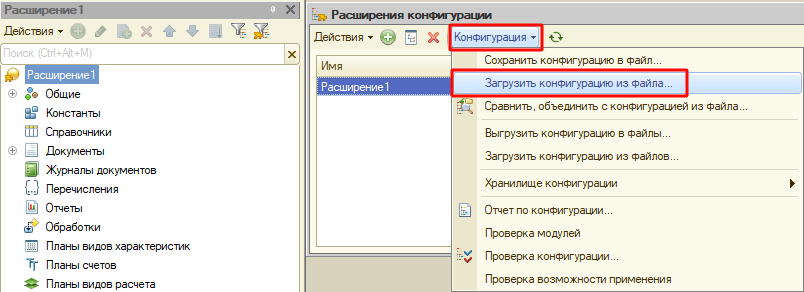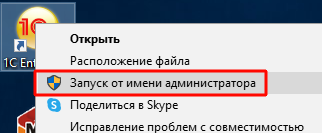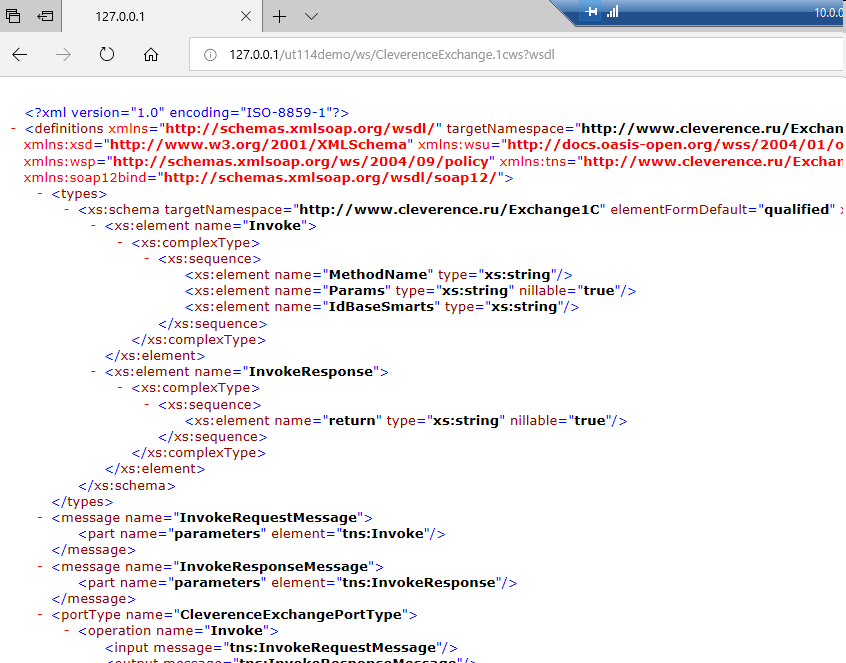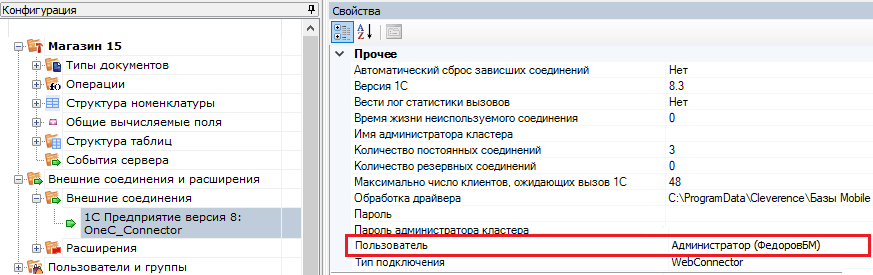Платная услуга по установке и настройке Web-сервиса
- Минимальный набор, который должен быть установлен на ПК
- Порядок настройки обмена Mobile SMARTS и 1С
- Установка Web-сервера Apache или IIS
- Установка расширения
- Публикация Web-сервиса
- Настройка опубликованного Web-сервиса
- Проверка работы опубликованного web-сервиса
- Настройка подключения к Web-сервису из панели управления Mobile SMARTS
- Добавление интеграционной обработки в базу 1С
- Подключение (ТСД) к базе 1С
- Дополнительная информация и решение возможных проблем
- Возможные варианты развертывания
- Включение отладки для Web-сервиса
- Перезапуск службы Web-сервера для применения сделанных настроек
- Ошибка при вызове конструктора (Файл): Установлен безопасный режим. Выполнение операции запрещено
- Ошибка при публикации Web-сервера: Не установлены модули расширении веб-сервера
- Заключение
Минимальный набор, который должен быть установлен на ПК для работы с Web-сервисом «ТСД Клеверенс»
- Операционная система: Windows 7 и выше.
- Microsoft .Net Framework 4.6.1 и выше.
- Платформа «1С: Предприятие» не ниже 8.3.12.
- Компонент «1С: Предприятие»: «Модули расширения Web-сервера».
- Конфигурация базы данных 1С с версией совместимости не ниже 8.3.10.
- Платформа Mobile SMARTS, версии 3.0.46.46670 и выше.
Настройка рассмотрена на примере web-сервиса, но все действия аналогичны для настройки обмена через http-сервис.
Порядок настройки обмена Mobile SMARTS и 1С
1. Установка Web-сервера Apache или IIS
- Что лучше выбрать?
- Смотрите на свои предпочтения и удобство использования, сервер Mobile SMARTS от «Клеверенс» будет работать одинаково с любым из них!
В ОС Windows проще всего установить IIS. Включить и установить его можно через программы и компоненты в панели управления, подробная инструкция по установке сервера на IIS и публикации базы, можно найти на просторах интернета, вот прекрасная инструкция с сайта tavalik.ru.
Обратите внимание что должны быть включены компоненты:
- Общие функции HTTP (Common HTTP Features)
- Статическое содержимое (Static Content)
- Документ по умолчанию (Default Document)
- Обзор каталогов (Directory Browsing)
- Ошибки HTTP (HTTP Errors)
- Разработка приложений (Application Development)
- ASP
- ASP.NET 3.5
- Расширяемость .NET 3.5 (.NET Extensibility 3.5)
- Расширения ISAPI (ISAPI Extensions)
- Фильтры ISAPI (ISAPI Filters)
- Исправление и диагностика (Health and Diagnostics)
- Ведение журнала HTTP (HTTP Logging)
- Монитор запросов (Request Monitor)
- Средства управления (Management Tools)
- Консоль управления IIS (IIS Management Console)
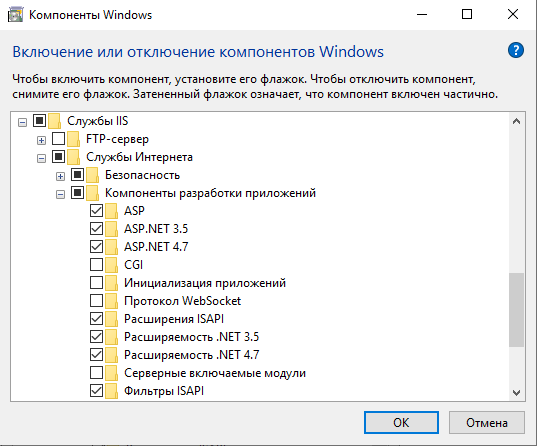
Если же вы хотите использовать именно Web-сервер Apache, то используйте его, инструкция по установке есть на сайте programmist1s.ru.
2. Установка расширения
Начиная с версии «Склада 15» 1.2.3.390 и «Магазина» — 1.5 1.3.0.766 расширение будет добавлено (обновлено) автоматически при развертывании (обновлении) базы Mobile SMARTS, но только в те конфигурации 1С, для которых такая возможность предусмотрена. Расширение автоматически обновится при первом запуске основной обработки после обновления базы Mobile SMARTS.
Автоматическое добавление расширения может не произойти по следующим причинам:- Режим совместимости конфигурации 1С ниже требуемой версии 8.3.9.
- В момент прохождения мастера настроек расширение уже было открыто в конфигураторе.
Ниже представлены способы добавления и обновления расширения вручную:
- Типовой, для нижеперечисленных сертифицированных конфигураций:
- «1С:Розница 2.3».
- «1С:Управление торговлей 11.4».
- «1С:Комплексная автоматизация 2.4».
- «1С:ERP Управление предприятием 2.4».
- «1С: Управление нашей (небольшой) фирмой 1.6».
- Через конфигуратор 1С (для всех остальных конфигураций).
- Через конфигуратор 1С (для конфигураций на обычных формах).
Типовой способ установки расширения
Откройте базу 1С и перейдите в раздел «НСИ и администрирование». Выберите пункт «Печатные формы, отчеты, обработки».
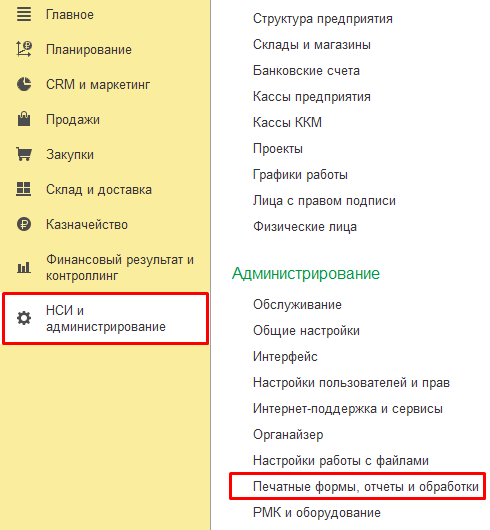
Выберите пункт «Расширения».
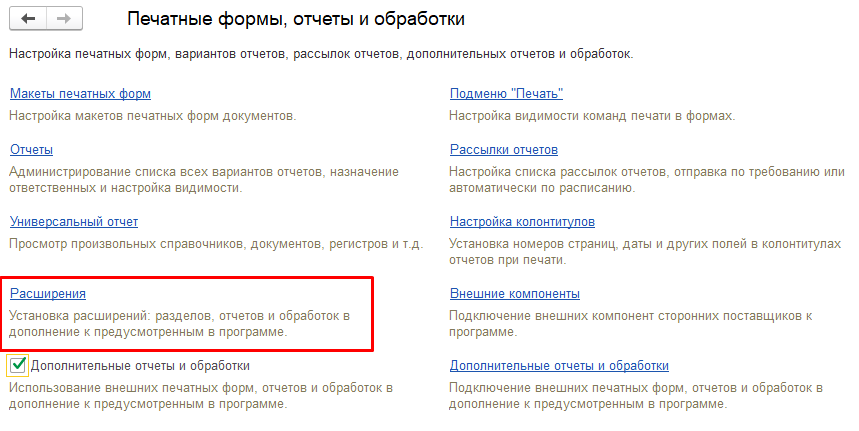
Нажмите на кнопку «Добавить из файла».
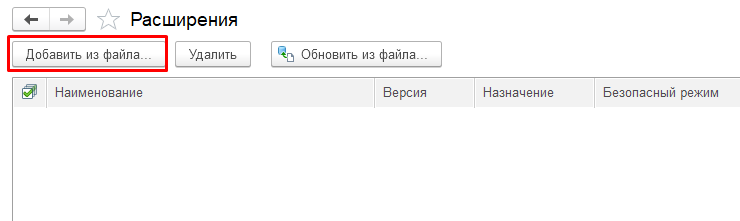
В появившемся окне откройте папку «Extensions» (по умолчанию находится по пути «C:\ProgramData\Cleverence\Databases\Имя вашей базы\Обработки 1С», но может быть иным в зависимости от того, куда вы установили базу Mobile SMARTS), а затем выберите файл «CleverenceMainExtension.cfe». Нажмите кнопку «Открыть».
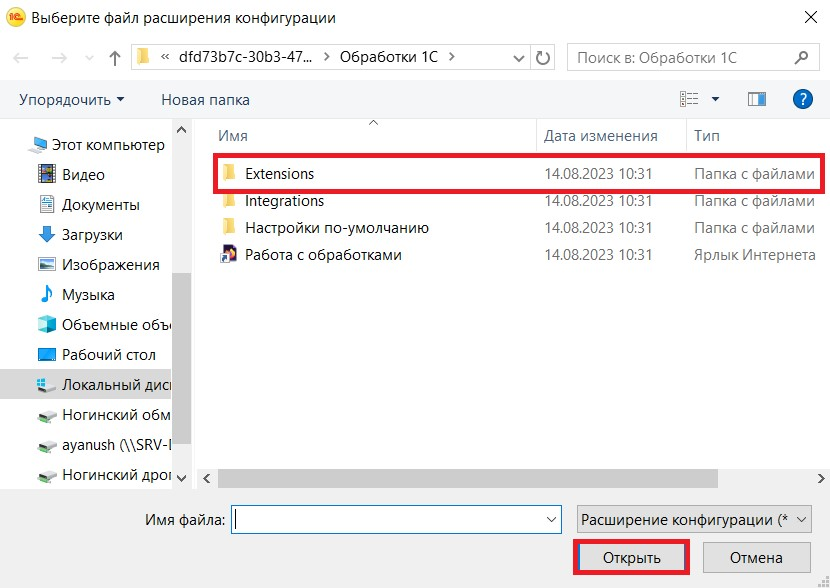
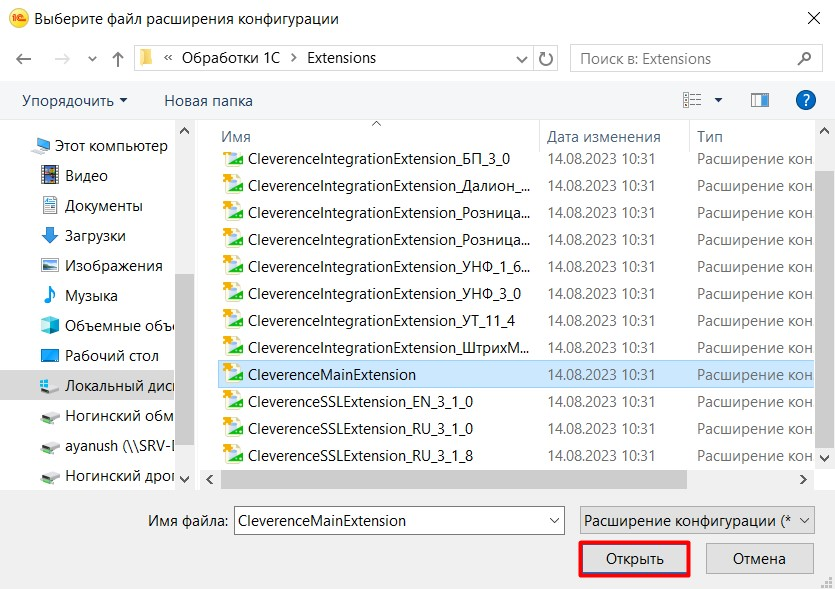
В списке расширений появится установленное расширение для Web-сервиса от «Клеверенса».

В случае если для данного расширения будет установлен флаг в пункте «Безопасный режим», его потребуется снять, т.к. расширению необходим доступ к сети для принятия вызовов с сервера Mobile SMRTS через Web-коннектор. После того, как флаг снят, 1С потребуется перезапустить.
Далее потребуется опубликовать Web-сервис из расширения, чтобы далее использовать Web-connector для подключения к Web-сервису.
Установка расширения через конфигуратор 1С
Запуск конфигуратора платформы 1С.
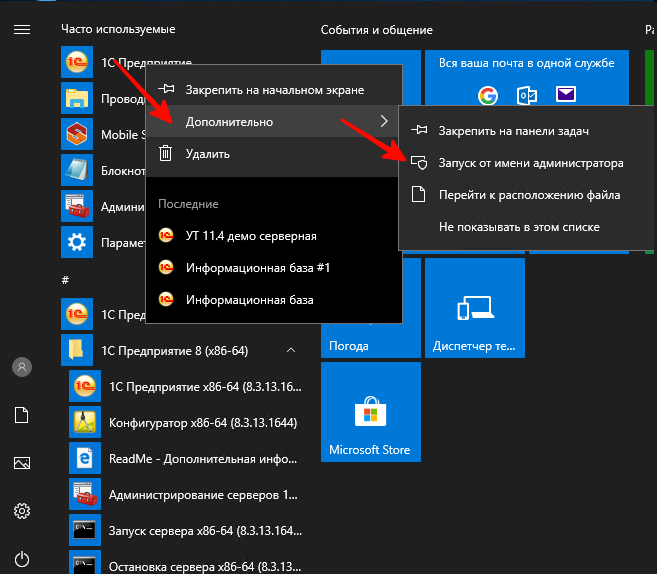
Для публикации или изменения публикации базы данных необходимо запускать конфигуратор «1С: Предприятие» от имени администратора.
Открываем окно с расширениями конфигурации.
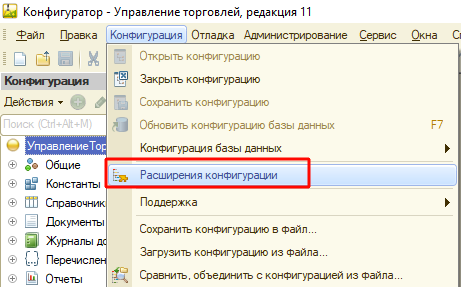
Добавляем в список новую пустую, ничего не меняем и нажимаем «ОК».
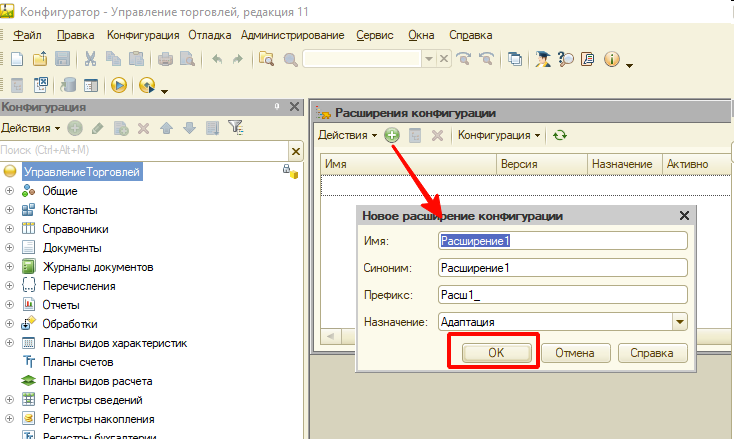
Открываем конфигурацию созданного расширения.

Загружаем конфигурацию расширения «Клеверенс».
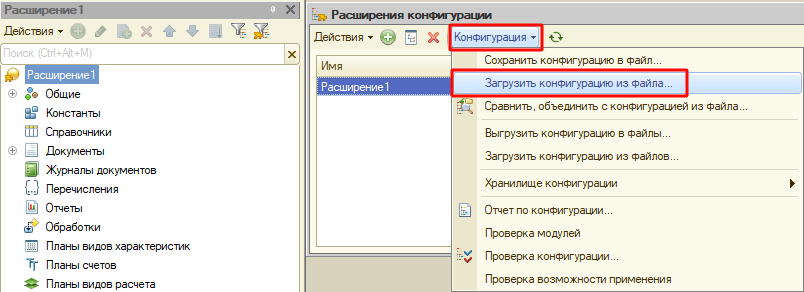
Загружаем в созданное расширение данные из файла «CleverenceMainExtension.cfe» из папки базы, подпапки «\Обработки 1С\Расширения\Web-сервис для онлайна» и далее
- для обычных форм из вложенной папки «Обычные формы».
- для управляемых форм из вложенной папки «Управляемые формы».
Отключаем в расширении безопасный режим и защиту:
- Снимаем флаг с «Безопасный режим».
- Снимаем флаг с «Защита от опасных действий».

После того как расширение добавлено, потребуется опубликовать Web-сервис из расширения, чтобы далее использовать Web-connector для подключения к Web-сервису.
3. Публикация Web-сервиса
Для публикации или изменения публикации базы данных необходимо запускать конфигуратор «1С:Предприятие» от имени администратора!
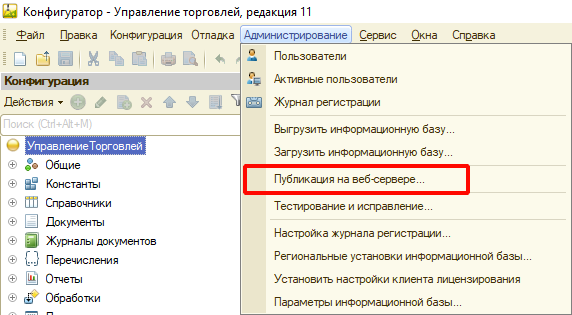
Если файл web.config не создался в каталоге (по умолчанию «C:\inetpub\wwwroot») и база 1С в браузере не открывается — необходимо выполнить публикацию открыв конфигуратор «1С:Предприятие» от имени администратора или для каталога хранения файлов дать полные права.
Минимальные настройки для публикации web-сервиса (http-сервиса) для расширения «Клеверенс» отмечены на скриншотах ниже. В этом случае сама база 1С не будет опубликована на Web-сервере, будет опубликован только наш web-сервис (http-сервис).
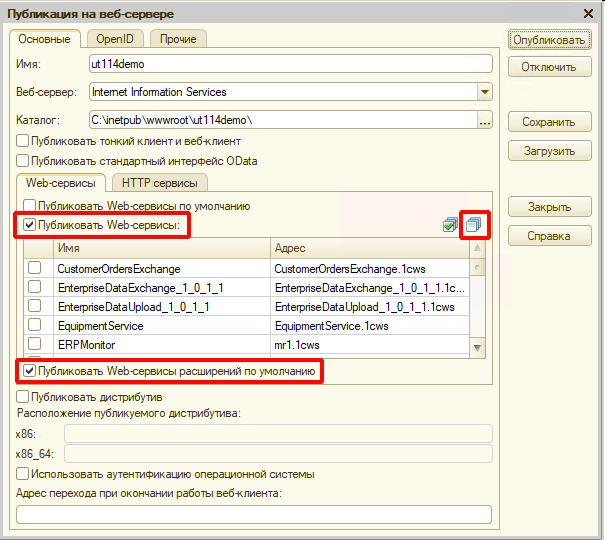

4. Настройка опубликованного Web-сервиса через файл «default.vrd»
Для стабильной и качественной работы web-сервиса нужно добавить запись в файл «default.vrd» (см. ниже), который располагается в папке публикации на web-сервере. Если этого не сделать, то сеанс будет завершаться после 30 секунд простоя соединения.

Править файл следует только после публикации базы 1С, иначе при публикации файл будет перезаписан и изменения потеряны!
Добавляем в секции <ws>/ <httpService>:
| Для web-сервиса (<ws>) | Для http-сервиса (<httpService>) |
| <point name="CleverenceWebExtension" alias="CleverenceWebExtension.1cws" enable="true" reuseSessions="autouse" sessionMaxAge="300" poolSize="50" poolTimeout="5"/>  | <service name="CleverenceHTTPExtension" rootUrl="clevhs" enable="true" reuseSessions="autouse" sessionMaxAge="300" poolSize="50" poolTimeout="5"/>  |
После обновления продукта не нужно делать перепубликацию базы 1С. Для того чтобы применились настройки и обновленное расширение заработало, достаточно:
- остановить службу сервера Mobile SMARTS;
- завершить существующие сеансы web- и http-сервисов;
- перезапустить IIS;
- запустить службу сервера Mobile SMARTS.
Если вы все же выполнили перепубликацию, то потребуется опять прописать в файле «default.vrd» данные для расширения «Клеверенса».
5. Проверка работы опубликованного web-сервиса (http-сервиса)
Для проверки открываем страницу в браузере (название расширения в адресе регистрозависимое).
| Страница проверки для web-сервиса | Страница проверки для http-сервиса |
http://127.0.0.1/ut114demo/ws/CleverenceWebExtension.1cws 127.0.0.1 — ip-адрес сервера, где установлен Web-сервер. ut114demo — имя базы 1С, в которую установлено расширение «Клеверенс». Вводим логин и пароль пользователя от базы данных 1С, и если появляется данная xml-страница, значит Web-сервис «ТСД Клеверенс» запущен и работает. | http://127.0.0.1/ut114demo/hs/clevhs/test 127.0.0.1 — ip-адрес сервера, где установлен http-сервер. ut114demo — имя базы 1С в которую установлено расширение «Клеверенс». Если откроется страница со словом ОК, то http-сервис «ТСД Клеверенс» запущен и работает. |
Обратите внимание, что в некоторых браузерах возможна проблема с вводом логина и пароля, содержащих кириллицу, поэтому для подключения Web-сервиса создайте отдельного пользователя с логином и паролем, не содержащего кириллицу (https://www.forum.mista.ru/topic.php?id=771002).
6. Настройка подключения к Web-сервису из панели управления Mobile SMARTS
Предполагается что переход на Web-сервис осуществляется с уже настроенного онлайн-режима работы через COM-коннектор, об использовании онлайн режима работы описано в статье в базе знаний.
Если онлайн-режим работы с базой Mobile SMARTS включен, то всё хорошо.
Если не включен, то сначала добавляем вручную коннектор в 1С по инструкции. Затем прописываем события сервера с указанием идентификатора коннектора (пример: OneC_Connector) для событий сервера Mobile SMARTS, по которым он бужет вызывать коннектор к 1С.
Открываем панель управления —> «Внешние соединения» —> «1С Предприятие версия 8: OneC_Connector» (коннектор был создан мастером настройки при включении онлайн-режима работы).

Для подключения к Web-сервису используйте отдельного пользователя в базе 1С с латинским именем, наличием пароля и с отключенной проверкой от опасных действий.
Меняем тип подключения с «Менеджер COM-соединений» на «WebConnector».
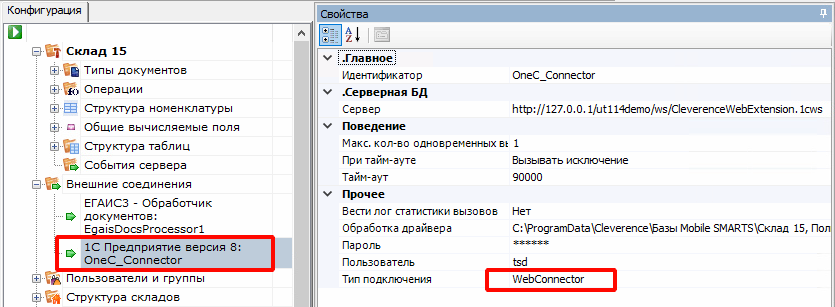
В строке «Сервер» меняем значение на строку, которую вводили для проверки в браузере: http://127.0.0.1/ut114demo/ws/CleverenceWebExtension.1cws (для web-сервиса) или http://127.0.0.1/ut114demo/hs/clevhs (для http-сервиса).
Сохраняем и запускаем коннектор.
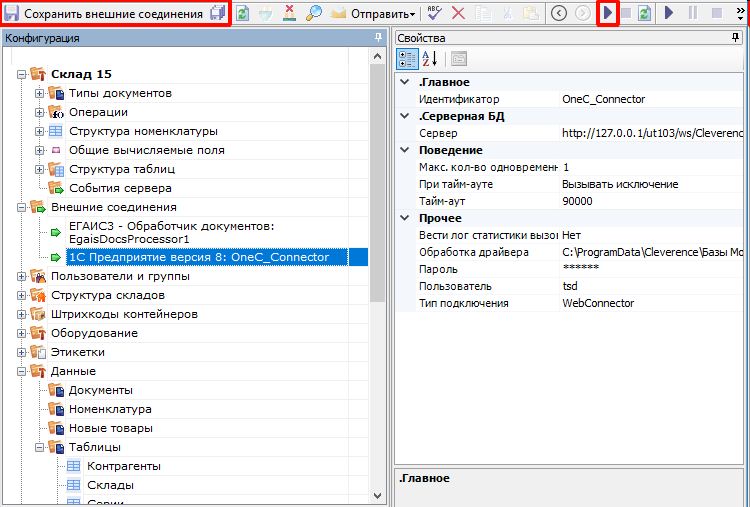
С помощью Web-коннектора происходит подключение к опубликованному Web-сервису.
7. Добавление интеграционной обработки в базу 1С
Начиная с версии 1.6.0.1274, для работы «Склада 15» в 1С используется встроенная интеграционная обработка из подключенного расширения («Клеверенс: Интеграционное расширение»). Если это расширение уже было добавлено в базу (можно проверить его наличие в поле «Подключенные расширения»), то действия, описанные ниже, выполнять не нужно.
Так как при работе через веб-сервис всё выполняется на стороне сервера 1С, а не на стороне машины, на которой запускается COM-соединение 1С, интеграционную обработку потребуется добавить в базу 1С, и выбрать её из справочника дополнительных отчетов и обработок (подробнее см. в статье «Интеграционная обработка»).
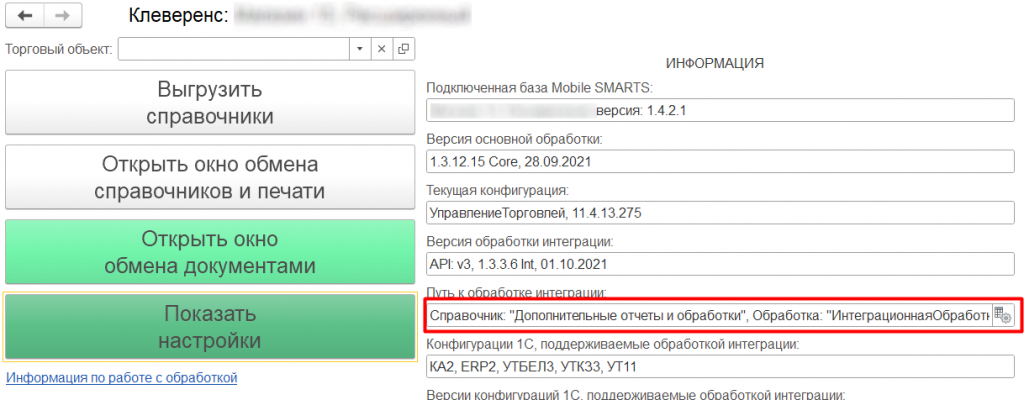
Для корректной работы в онлайн-режиме обработка 1С должна быть запущена от имени того же пользователя, который указан в настройках коннектора к «1С: Предприятию». Также для данного пользователя должна быть выбрана база Mobile SMARTS и подключена интеграционная обработка.
8. Подключение мобильного устройства (ТСД) к базе «1С: Предприятия»
После того как настроен онлайн-обмен через Web-сервис, необходимо подключить терминал сбора данных к 1С и проверить, все ли работает корректно.
Если ваша база Клеверенс, база «1С: Предприятия» и мобильное устройство находятся в одной локальной сети (подключены к одной Wi-Fi сети), то с помощью ТСД отсканируйте QR-код подключения к базе (подробнее). Если после этого на экране устройства появится список операций «Склада 15»/ «Магазина 15», а внутри операций — список документов из 1С, значит все было настроено и работает корректно.
Если ваша база Клеверенс и база «1С: Предприятия» установлены на одном ПК, а мобильное устройство находится на значительном удалении от них (и подключено к другой мобильной или Wi-Fi сети), то потребуется дополнительно настроить для него обмен через Интернет. Для этого активируйте эту функцию в мастере настройки базы (подробнее), и после сканирования QR-код подключения к базе на экране терминала выберите вариант «Интернет» (подробнее). Проверка корректной работы после подключение производится так же, как описано выше.Дополнительная информация и решение возможных проблем
Возможные варианты развертывания
Возможные и невозможные варианты развертывания Базы Mobile SMARTS с подключением к Web-сервису «ТСД Клеверенс» относительно Web-сервера и базы 1С.
База Mobile SMARTS | Web-сервер | База 1С | Результат |
Сервер №1 | Сервер №1 | Сервер №1 | Работает |
Сервер №2 | Сервер №1 | Сервер №1 | Работает |
Сервер №2 | Сервер №2 | Сервер №1 | Работает |
Сервер №1 | Сервер №2 | Сервер №1 | Работает |
Сервер №1 | Сервер №2 | Сервер №3 | Работает |
Из таблицы понятно, что Web-сервер может располагаться на любой машине.
В: База 1С может быть файловой?
О: База 1С может быть и серверной и файловой.
Включение отладки для Web-сервиса
Для включения отладки, после ключа «ws», добавляем ключ «debug»:
<debug enable="true" |
Включение этого параметра дает возможность подключиться отладчиком из конфигуратора 1С в модули вызываемой обработки и в модуль самого Web-сервиса.
Пример файла настроек default.vrd после добавления всех ключей.

Перезапуск службы Web-сервера для применения сделанных настроек
Диспетчер служб IIS —> «Перезапустить» (в правом верхнем углу окна).

Ошибка при вызове конструктора (Файл): Установлен безопасный режим. Выполнение операции запрещено
Отключите в расширении безопасный режим и защиту:
- Снимаем флаг с «Безопасный режим».
- Снимаем флаг с «Защита от опасных действий».

Ошибка при публикации Web-сервера: Не установлены модули расширении веб-сервера

Данная ошибка возникает в том случае, если не был установлен необходимый компонент при установке платформы «1С: Предприятие».
Необходимо установить компонент «1С: Предприятия» — «Модули расширения Web-сервера». Данный компонент поставляется вместе с платформой «1С: Предприятие 8.3».

Заключение
Выполнив настройки по данной инструкции, вы получите онлайн работу через Web-сервис «ТСД Клеверенс», который заменит устаревшее Com-соединение.
По всем возникшим вопросам вы можете обратится в нашу техническую поддержку.